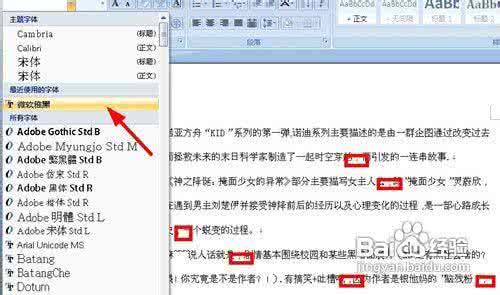在日常生活和工作中我们往往需要用到将几个图片组合到一起,在一个页面呈现出来。如:在百度经验的认证账户信息填写中需将身份证正反面放在同一张图片内上传,那么如何来设置呢?今天,小编就教大家在Word中多个图片组合的操作技巧。
Word中多个图片组合的操作步骤如下:
新建一个WPS或Word空白文档,点击”插入“,选择“图片“——”来自文件“,插入即将参与演示组合的两张图片。
在这里要记住有些刚插入的图片不能同时选中,这个时候要将两张图片的版式修改一下:分别选中每张图片,右击弹出菜单,选择”设置对象格式“。弹出对话框,选择”版式“,在版式界面内选择四周型或其他非嵌入型格式。
把每张图片都设置为四周型格式后,按住Ctrl键,鼠标分别点击两张图片将两张图片选中。
在选中图片的区域内,鼠标右击弹出菜单选择组合——组合,即可将两张图片组合到一起,在一张图片上呈现,多张图片也是此方法组合。
组合完毕后,选中组合后的图片,鼠标右击弹出菜单,选择图片另存为即可实现两张不同图片呈现在一张图片上。如采用此方法可将身份证正反面放到一张图片上呈现。

 爱华网
爱华网